اپل محافظه کارانه سخن نه ضربه زننده به فرمت های ویدیویی پشتیبانی محصولات خود است — تنها چند فایل فرمت های مانند M4V، پشتیبانی می شوند. خوب، که کاملا رایج در صنعت فن آوری است. بنابراین اگر برخی از فایل های M4V یا به اشتراک گذاشته شده توسط دوستان خود و یا خریداری شده توسط خودتان, شما ممکن است نیاز به فرمت M4V به دیگران، مانند AVI, برای مناسب پخش در دستگاه های مانند بلک بری تغییر از.
بهترین راه برای تبدیل M4V به AVI در مک و ویندوز
M4V تبدیل به AVI در مک و یا کامپیوتر ویندوز به سرعت و با موفقیت، شما نیاز M4V حرفه ای تبدیل به توضیحات برای کمک. با آن، شما می توانید فرمت های تصویری از M4V تصویری به فرمتهای تصویری تنها در سه مرحله تغییر. بیشتر چه آن برخی از ایستگاه از پیش تنظیم تلفن همراه مانند آی فون 7 بهینه شده است (به علاوه) / سه/گروه (Plus) / 6 (به علاوه) / 5s/ج 5/5/4s/4/3GS، شاه توت، نوکیا، سامسونگ و.
iMedia تبدیل لوکس - مبدل
M4V بهترین را به فرمتهای ویدئویی دریافت می کنید:
- M4V تبدیل به فرمتهای با سه مرحله ساده.
- گذشته از تبدیل از M4V به AVI, آن اجازه می دهد شما را به تبدیل صوتی/تصویری بین هر دو فرمت های رایج.
- تر و تمیز، برش یا چرخاندن فیلم M4V، اضافه کردن زیرنویس watermarks و عوارض مختلف به فیلم های خود را قبل از تبدیل آنها.
- اگر می خواهید فیلم ها مانند فایل های M4V و یا توضیحات به دی وی دی سوزاند.
- دانلود فیلم از سایت های آنلاین مانند یوتیوب، Hulu فیس بوک Vevo Metacafe Vimeo، و غیره.
- سازگار با ویندوز 10/8/7/XP/Vista, macOS 10.12 سیرا، ال Capitan 10.11 یا پیش از آن.
گام های ساده برای M4V تبدیل به فرمتهای در سیستم با iSkysoft
مرحله 1. اضافه کردن فایل های M4V به برنامه
سر به "پرونده" و سپس کلیک کنید "بار فایل های رسانه ای" برای پیدا کردن فایل های M4V شما می خواهید برای تبدیل و یا به طور مستقیم هدف M4V فایل های ویدئویی به مبدل مک بکشید.

مرحله 2. مجموعه توضیحات به فرمت خروجی
"توضیحات" را به عنوان فرمت خروجی خود را از سینی فرمت را انتخاب کنید.
اگر شما در حال بازی فیلم خود را در گوشی خود هستید، شما می توانید تنظیمات پیش فرض برای تلفن های موبایل مانند آی فون 7 (به علاوه) / سه/گروه (Plus) / 6 (به علاوه) / 5s/ج 5/5/4s/4/3GS توت نوکیا پالم پری و HTC و غیره یعنی شما می توانید به طور مستقیم تنظیم خروجی فرمت با توجه به نام دستگاه شما. برنامه مک سپس به طور خودکار وضوح و نرخ بیتی و نرخ فریم از فایل خروجی شما تنظیم می کند.

مرحله 3. شروع به M4V تبدیل به فرمتهای
فقط کلیک کنید "تبدیل" را فشار دهید برای تبدیل سیستم انجام می شود. اگر شما مشغول با مسائل دیگر می توانید تنظیم گزینه "هنگامی که به پایان تمام مشاغل" به "خاموش کردن کامپیوتر من."

حالا در پایان کار، شما می توانید فیلم خود را در قطره از کلاه لذت ببرید. علاوه بر این، مبدل برای مک ابروهای تان را توسط توابع ویرایش عالی آن بالا بردن. شما می توانید محصول، اصلاح، اضافه کردن اثر به .m4v فایل های خود را به فیلم خود را چشم نواز تر. شما می توانید اطلاعات بیشتر در مورد توابع ویرایش در راهنمای iMedia لوکس تبدیل. مبدل نیز کار می کند در مک بوک و مک بوک پرو و ایر و iMac، و غیره.
راهنمای در مورد چگونگی تبدیل فیلم های M4V به AVI در ویندوز کامپیوتر
مرحله 1. بارگذاری ویدئو M4V
با استفاده از ویژگی "اضافه کردن فایل"، اضافه کردن فیلم ها M4V به مبدل. همچنین شما می توانید بکشید و رها کردن فایل در داخل مرورگر برای بارگذاری سریع.

مرحله 2. ویرایش فیلم ها خود را (اختیاری)
با ویدئو ویرایشگر داخلی شما هم اکنون می توانید ویرایش فیلم ها، ترتیب آنها را در راه است که شما می خواهید اگر بیش از یک کلیپ.
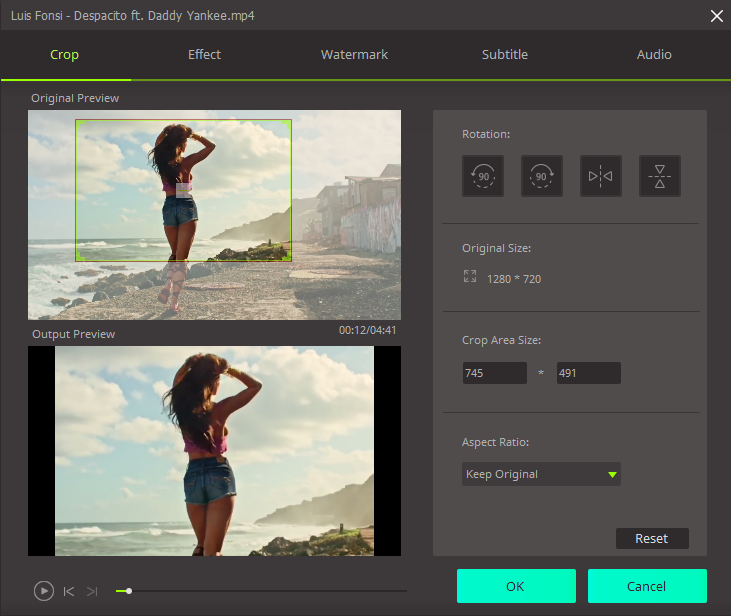
مرحله 3. فرمت خروجی را انتخاب کنید
برای این مورد آنها را باید در فرمت AVI. به سینی فرمت خروجی و توضیحات را از لیست بسیار عظیمی از فرمت ارائه شده وجود دارد را انتخاب کنید.

مرحله 4. تبدیل ویدیو
کلیک کنید "تبدیل" را فشار دهید برای شروع فرآیند تبدیل. این مدت کوتاهی باید اما این همه کیفیت و اندازه ویدیو ورودی بستگی دارد. هنگامی که شما انجام می شود شما می توانید نمایش فیلم حاصل با استفاده از پخش کننده رسانه داخلی.

آموزش های ویدئویی در مورد چگونگی تبدیل iTunes M4V به AVI در مک
اختیاری: ابزار آنلاین برای M4V تبدیل به فرمتهای
اگر نمی خواهید نصب برنامه کامپیوتر شما نیز می توانید آنلاین مبدل به M4V خود را تبدیل به فرمتهای را امتحان کنید. زیر کنید:
توجه داشته باشید: چون ابزار آنلاین "https" را پشتیبانی نمی کند اگر مطلب زیر خالی، پس لطفا دستی نماد "محافظ" در سمت راست نوار آدرس مرورگر بارگیری اسکریپت کلیک کنید. این عمل امن بدون هر گونه صدمه به داده ها یا کامپیوتر است.




